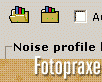Fotografický magazín "iZIN IDIF" každý týden ve Vašem e-mailu.
Co nového ve světě fotografie!
Zadejte Vaši e-mailovou adresu:
Kamarád fotí rád?
Přihlas ho k odběru fotomagazínu!
Zadejte e-mailovou adresu kamaráda:

Zpracování
S Ninjou proti šumu v digitální fotografii
NoiseNinja odstraňování šumu
12. března 2004, 00.00 | Nedávno publikovaný článek o příčinách vzniku šumu v digitální fotografii se setkal s mimořádným ohlasem, proto se k této problematice vracíme. V dnešním pokračování si popíšeme, jak zašuměné snímky vylepšit v digitální "fotokomoře" počítače.
O příčinách vzniku šumu v digitální fotografii a jeho eliminaci při samotné tvorbě snímku jsme nedávno psali v samostatném článku. V závěru jsme končili tím, že přes veškeré naše snažení se zašumění digitálního snímku v některých případech nevyvarujeme. V tomto okamžiku přichází ke slovu další zpracování na počítači pomocí speciálního programu. Jak to vlastně celé vypadá a jaké výsledky můžeme očekávat, to vám v jednoduchosti ukážeme v dnešním článku.
Programů nabízejících odstranění digitálního šumu je celá řada. Za jedny z nejlepších jsou nejen u nás považovány programy NeatImage (jehož výsledek jsme si ukazovali v již zmiňovaném článku) a NoiseNinja od společnosti PictureCode. S tímto programem se nyní podrobněji seznámíme a ukážeme si na něm proces vyčištění snímků od digitálního šumu. Funkci programu budeme demonstrovat na výřezech z testovacích snímků fotoaparátu Konica Minolta DiMAGE A2, jehož recenzi si můžete přečíst zde, a zkušebních snímcích pocházejících z digitálních zrcadlovek Canon 10D a 300D.

Práce s programem
Prvním krokem v programu NoiseNinja je po otevření zpracovávaného souboru definice tzv. Šumového profilu. Ta vlastně programu říká, co má na snímku považovat za šum a co je normální kresba detailů. Jsou dvě možnosti, jak to program naučit. Buď si takový profil vytvoříme sami, nebo využijeme nabídky stále rozšiřující se knihovny profilů na internetu, kde jsou již pro jednotlivé fotoaparáty a dané citlivosti snímačů profily vytvořené. Tyto vznikají pomocí kalibračního terče, který obsahuje všechny potřebné barevné kombinace pro kalibraci programu.
Tento terč si může každý z vás vytisknout nebo objednat u výrobce a pomocí něj si pak vytvořit profil vlastního digitálního fotoaparátu. Jak se to dělá, si ukážeme v následujícím odstavci.

V levé části obrazovky programu NoiseNinja vidíme nabídku vytvoření Šumového profilu. Ten je tvořen dvěmi složkami - Charakteristikou frekvencí a Charakteristikou barev. Vytvoření Frekvenční charakteristiky je velice jednoduché. Pomocí kapátka vybereme na snímku takovou oblast, na které je pokud možno jednolitá plocha, obsahující pouze šum bez obrazových detailů. Tato oblast by měla být expozičně vyvážená, nemělo by se jednat o příliš světlou ani příliš tmavou oblast snímku. Tímto výběrem programu řekneme, jak zhruba vypadá šum na konkrétním snímku. Vzhledem k tomu, že se charakteristika šumu mění s odstínem a světlostí snímku, je ji potřeba definovat ještě v dalších oblastech. Opět vybíráme jednolitá místa (nyní již mnohem menší), reprezentující ukázku šumu v různě světlých a barevných plochách. V této fázi lze využít i automatického doladění kliknutím na ikonku monitoru, ale to se doporučuje především pro vytváření profilu z kalibračního terče. Program by jinak mohl vybrat i oblasti, které obsahují skutečné detaily, které by následně odstranil (například jemnou strukturu zdi či listí). Program nabízí ještě další ruční doladění profilu, ale tím se pro začátek nemusíme zabývat. Raději si takto vzniklý profil uložme a rozumně pojmenujme. To znamená, že by měl obsahovat název fotoaparátu a citlivost, s jakou jsme snímek exponovali.
Nyní můžeme přejít k druhému kroku odšumění - nastavení účinnosti aplikovaného filtru. Každý snímek je totiž obsahově jiný, a proto je mu potřeba filtr přizpůsobit, měnit intenzitu jeho účinku. Čím lépe odstraníme šum, tím více detailů ztratíme. V extrémním případě může dojít i ke zkreslení snímku, jak ukazuje následující obrázek.
Míra účinnosti filtru se nastavuje zvlášť pro kanál jasu a pro kanál barev. Postupuje se odshora dolů, to znamená, že nejprve volíme parametr Potlačení (Suppression). Vliv všech posuvníků kontrolujeme na daném snímku výběrem požadované oblasti. Cílem tohoto snažení je dosáhnout optimálního kompromisu mezi odstraněním šumu při zachování co největší detailní kresby a ostrosti snímku. S tím souvisí i další možnosti, jako je volba intenzity kontrastu a ostrosti. Pro barevné kanály pak platí, že čím více ubereme saturace, tím lépe odstraníme šum (ten je tvořen sytými barevnými body), ale opět částečně ztratíme výslednou kresbu a "tvář" původního snímku.

Pokud jsme s nastavením filtru relativně spokojeni, můžeme přistoupit k vlastnímu spuštění procesu redukce šumu. V rychlosti zpracování tohoto algoritmu je nesporná výhoda programu NoiseNinja oproti zmiňovanému programu NeatImage, který je cca pětkrát pomalejší. O tom hovoří naměřené časy: Snímek s rozlišením 3 miliónů bodů s velikostí 1,362 MB zpracoval program NoiseNinja verze 1.1.2 za 12 s oproti 62 s, které byly potřeba v programu NeatImage 2.2 Demo. Pro snímek s rozlišením 8 miliónů bodů se pak dostáváme při velikosti 5,039 MB k 35 s oproti 214 s. Tyto časy byly naměřeny na procesoru P4 / 2,8 GHz.
Nyní tedy máme snímek zpracovaný a pomocí hnědé šipky můžeme porovnat výsledek s originálem. Pokud jsme víceméně spokojeni, můžeme snímek uložit. Pokud ne, máme dvě možnosti. Buď nadefinovat filtr a jeho intenzitu (tu především) znovu, nebo v případě malých nedostatků v jednotlivých detailech - což opět u programu NeatImage nenajdeme - přistoupit k poslední fázi zpracování. Tou je ruční retuš odšuměného snímku, kdy se můžeme v kritických oblastech, kterými může být například oko, jemná kresba listí a podobně, částečně vrátit k původnímu snímku. To je velice užitečná funkce, která napomáhá zdokonalit výsledné snímky a ulehčuje kompromisní volbu mezi redukcí šumu a ztrátou detailů.
Pokud budeme pracovat s verzí Pro programu NoiseNinja, dostaneme navíc (kromě možnosti zpracování souborů ve formátu TIFF s 16 bitovou barevnou hloubkou oproti 8 bitům ve verzi Home) možnost dávkového zpracování souborů. Pokud chceme zpracovávat najednou více souborů s různými parametry expozice, nabízí se možnost Automatické volby profilu. Ta pracuje na principu porovnání informací uložených v EXIF hlavičce fotografie s pojmenováním souborů odpovídajících profilů a jejich umístěním ve správně pojmenovaných adresářích. Vzhledem k tomu, že si může každý výrobce digitálního fotoaparátu definovat hlavičku jinak, nebudeme zabíhat do podrobností. Každý uživatel jistě pomocí návodu k programu NoiseNinja objeví tu správnou cestu, spolupracující s jeho konkrétním fotoaparátem. Pouze na ukázku pro digitální zrcadlovku Canon 10D by se soubor profilu odstraňující šum snímku pořízeného časem 1/60 s při citlivosti 800 ISO mohl jmenovat Canon10D_ISO800_60TH.nzp.
Ukázkové snímky
Závěr
Díky programům pro odstranění šumu se otevírá nový prostor pro tvorbu s digitálním fotoaparátem i za horšených světelných podmínek. Pochopitelně se šum nikdy nepodaří zcela odstranit, ale i snímky pořízené s vysokou citlivostí snímače vypadají ve výsledku mnohem lépe. Práce s takovým programem jako je NoiseNinja je opravdu snadná a intuitivní a díky jeho rychlosti zpracování máte možnost okamžité kontroly, napomáhající učení se vlastními chybami. Když už mluvíme o učení se, je potřeba si uvědomit, že nejen pro každý snímek je potřeba malinko jiný přístup, ale že záleží i na požadovaném výstupu upravované fotografie. Každá technologie tisku totiž dokáže sama různým způsobem zpracovat detaily snímku, s čímž souvisí jisté odstranění šumu, ale i nadměrné zdůraznění jeho potlačení. Proto pokud se chystáte poslat celou sérii odšuměných snímků do digilabu, doporučujeme vám nejprve si vyzkoušet, jak bude vypadat vyčištěný snímek po zhotovení.
Pokud bychom měli porovnat program NoiseNinja oproti v naší zemi hojně rozšířenému NeatImage, je zásadní rozdíl v rychlosti zpracování. Jak známo nejen v digitální fotografii však platí rovnice Čas jsou peníze, a tak oproti funkčnímu demu programu NeatImage je program NoiseNinja funkční výhradně po zakoupení licence. Ta činí 1037,- Kč s DPH pro verzi Home a 2428,- Kč v profesionální verzi, umožňující navíc dávkové zpracování a větší barevnou hloubku zpracovávaných souborů ve formátu TIFF. Obrazová kvalita zpracovaných snímků je vynikající a navíc možnost následné retuše kritických detailů je další plus tohoto programu. Škoda jen, že je tento program určen pouze pro systém Windows.
Tématické zařazení:
» Ostatní » FotoTechnika
» Zpracování » Úpravy fotografií
» Recenze » Recenze - software
» Recenze
Poslat článek
Nyní máte možnost poslat odkaz článku svým přátelům:
-
14. května 2014
Jak vkládat snímky do galerií a soutěží? Stručný obrazový průvodce
-
2. února 2012
-
23. dubna 2014
Konica Minolta přenesla výhody velkých zařízení do kompaktních modelů
-
12. června 2012
-
9. dubna 2014
-
30. listopadu 2014
Nový fotoaparát α7 II: první plnoformát s pětiosou optickou stabilizací obrazu na světě
-
15. prosince 2014
Konica Minolta pomůže živnostenským úřadům s digitalizací dokumentů
-
11. května 2014
-
26. listopadu 2014
Canon Junior Awards již posedmé ocení mladé fotografy v rámci Czech Press Photo
-
21. srpna 2014